Rumah >Tutorial perisian >Perisian komputer >Cara mengimport data Excel dalam access2010 Cara mengimport data Excel dalam access2010
Cara mengimport data Excel dalam access2010 Cara mengimport data Excel dalam access2010
- WBOYWBOYWBOYWBOYWBOYWBOYWBOYWBOYWBOYWBOYWBOYWBOYWBasal
- 2024-08-08 12:17:08716semak imbas
Jika anda menggunakan Access 2010 di tempat kerja dan perlu mengimport data Excel ke dalamnya, panduan ini akan memberikan anda arahan langkah demi langkah. Ringkasan berikut akan membimbing anda melalui kandungan artikel ini: Soalan: Bagaimana untuk mengimport data Excel dalam Access 2010? Perihalan Pantas: Mengimport data Excel ke dalam Access 2010 membantu anda menggabungkan dan menggunakan data anda dengan sumber data Access yang lain. Maklumat panduan: Teruskan membaca artikel ini, editor PHP Baicao akan menunjukkan kepada anda cara mengimport data Excel dengan mudah melalui langkah berikut: Pilih sumber data luaran: Tentukan fail Excel untuk diimport. Tetapkan pilihan import: Sesuaikan proses import, termasuk format data dan pemetaan medan. Pratonton dan import data: Lihat data yang diimport dan tambahkannya pada jadual Akses. Pautkan atau import data: Pilih sama ada untuk memautkan data ke fail Excel atau menyalinnya ke Access.
Bagaimana untuk mengimport data Excel dalam access2010? Cara mengimport data Excel dalam access2010
Langkah 1: Klik dua kali pada fail Access2010 desktop untuk memasuki halaman
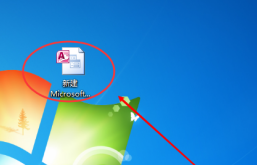
Langkah 2: Selepas memasuki halaman, cari tab data luaran di bahagian atas halaman dan klik tetikus untuk masuk
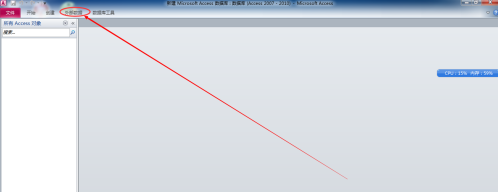
Langkah 3: Tab yang diklik pada masa ini muncul pilihan, pilih Excel, klik untuk memasukkan

Langkah 4: Kotak dialog muncul pada halaman, semak imbas untuk memilih Excel fail sumber data yang perlu diimport. Seterusnya

Langkah 7: Pengeditan pilihan medan Enter ini, tentukan nama medan, jenis data dan indeks untuk ditetapkan sendiri, klik Seterusnya selepas selesai

Langkah 8: Pada masa ini, anda perlu menambah kunci utama, sesuaikan atau lalai atau tidak mahu kunci utama Selepas selesai, klik Klik Seterusnya

Langkah 9: Pilih jadual untuk diimport dan pilih sama ada untuk menganalisis Selepas melakukan ini, klik Selesai dalam sudut kanan bawah kotak dialog untuk melengkapkan import data Excel

Atas ialah kandungan terperinci Cara mengimport data Excel dalam access2010 Cara mengimport data Excel dalam access2010. Untuk maklumat lanjut, sila ikut artikel berkaitan lain di laman web China PHP!
Artikel berkaitan
Lihat lagi- Bagaimana untuk melihat permainan tersembunyi di Steam
- Bagaimana untuk menggunakan perisian yang sesuai untuk membuka fail dll pada komputer win10?
- Bagaimana untuk menetapkan kata laluan akaun yang disimpan dan melihat kata laluan akaun pengguna yang disimpan dalam Pelayar 360
- Cara menggunakan CAD untuk menandakan semua dimensi dengan satu klik
- Cara membatalkan lompatan automatik IE ke tepi

